
办公软件 占存:5.71MB 时间:2021-03-19
软件介绍: powerpoint2016是款专业的演示文稿软件。powerpoint2016应用范围十分广泛,正成为人们工作生活的...
现在很多朋友都会使用到PPT软件,不过部份朋友还不清楚多页PPT保存成一页PDF文件的操作,所以下面小编就分享了多页PPT保存成一页PDF文件的详细教程,一起来看看吧!
第一步:将要转换的PPT先保存为图片,操作:office按钮--另存为--保存类型PNG--每张幻灯片---确定
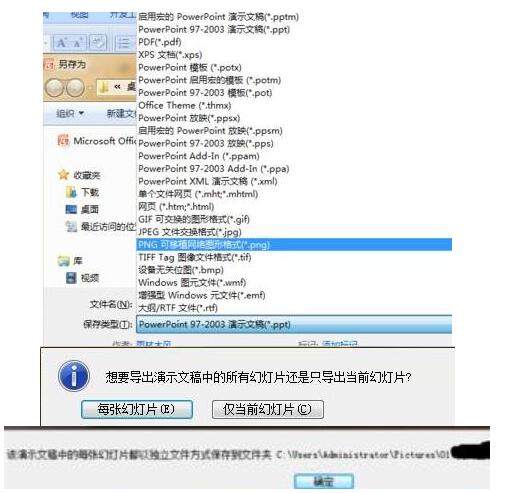
第二步:打开一个新的PPT,添加一张新的幻灯片,插入刚才的所有图片。操作:插入--图片--找到刚才那个保存图片的文件夹--全选图片(ctrl+a)--插入

第三步:全选图片(Ctrl+a),然后右上角修改图片大小,这里我们以三页PPT转换成一页PDF为例,高度7.5,宽度10

第四步:打开一个新的word,复制PPT中的全部图片,粘贴到word中,此时会出现如图所示
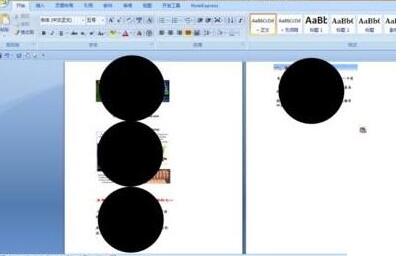
第五步:另存为PDF 操作:office按钮--另存为---PDF或XPS。
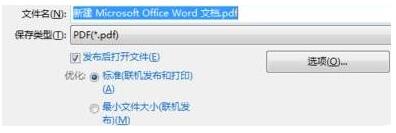
上文就讲解了多页PPT保存成一页PDF文件的详细步骤,希望有需要的朋友都来学习哦。